Convertir AVI en HEVC
Comment convertir des fichiers AVI au format HEVC pour une taille plus petite et une meilleure qualité en utilisant HandBrake ou FFmpeg
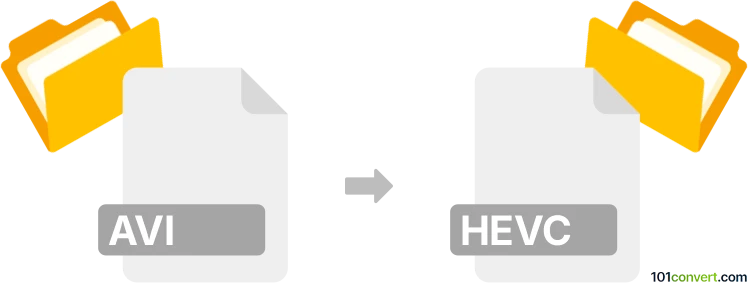
Comment convertir avi en fichier hevc
- Vidéo
- Aucune note pour l'instant.
101convert.com assistant bot
1 j
Comprendre le format de fichier AVI et HEVC
AVI (Audio Video Interleave) est un format conteneur multimédia introduit par Microsoft. Il stocke à la fois des données audio et vidéo dans un seul fichier, permettant une lecture synchronisée audio et vidéo. Les fichiers AVI sont largement compatibles mais ont tendance à être plus volumineux en raison d'une compression moins efficace.
HEVC (High Efficiency Video Coding), également connu sous le nom de H.265, est une norme moderne de compression vidéo. Il offre une compression nettement meilleure que les anciens codecs comme H.264 ou ceux généralement utilisés dans les fichiers AVI, ce qui se traduit par une taille de fichier plus petite tout en conservant une haute qualité vidéo. Les fichiers HEVC sont couramment stockés dans des conteneurs comme MP4 ou MKV.
Pourquoi convertir AVI en HEVC ?
La conversion de AVI en HEVC réduit la taille du fichier et améliore la compatibilité avec les appareils modernes et les plateformes de streaming. HEVC est idéal pour les vidéos en haute résolution, telles que 4K, en raison de sa compression efficace.
Meilleur logiciel pour la conversion AVI en HEVC
HandBrake est un transcodeur vidéo populaire, gratuit et open-source, qui supporte la conversion d'AVI en HEVC. Il est disponible pour Windows, macOS et Linux.
Comment convertir AVI en HEVC avec HandBrake
- Téléchargez et installez HandBrake depuis le site officiel.
- Ouvrez HandBrake et cliquez sur File → Open Source pour sélectionner votre fichier AVI.
- Dans l'onglet Summary, choisissez MP4 ou MKV comme conteneur.
- Allez dans l'onglet Video et réglez le Video Codec sur H.265 (x265).
- Ajustez les paramètres de qualité selon vos besoins pour un bon compromis entre taille et qualité.
- Cliquez sur Browse pour choisir l'emplacement et le nom du fichier de sortie.
- Cliquez sur Start Encode pour lancer la conversion.
Convertisseurs alternatifs
- FFmpeg : Un outil en ligne de commande pour les utilisateurs avancés, offrant des options de conversion puissantes.
- Any Video Converter : Une alternative conviviale supportant les conversions par lots.
Conseils pour une conversion réussie
- Vérifiez la compatibilité de votre appareil avec HEVC avant la conversion.
- Testez différents paramètres de qualité pour trouver le meilleur compromis selon vos besoins.
- Conservez des copies de sauvegarde des fichiers AVI originaux jusqu'à ce que vous confirmiez que la conversion a été réussie.
Remarque : cet enregistrement de conversion avi vers hevc est incomplet, doit être vérifié et peut contenir des inexactitudes. Veuillez voter ci-dessous pour savoir si vous avez trouvé ces informations utiles ou non.